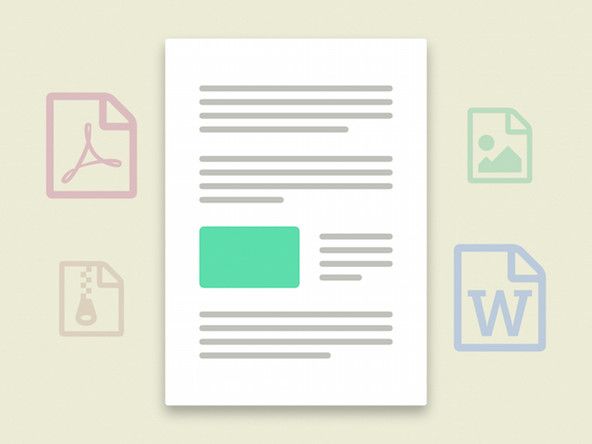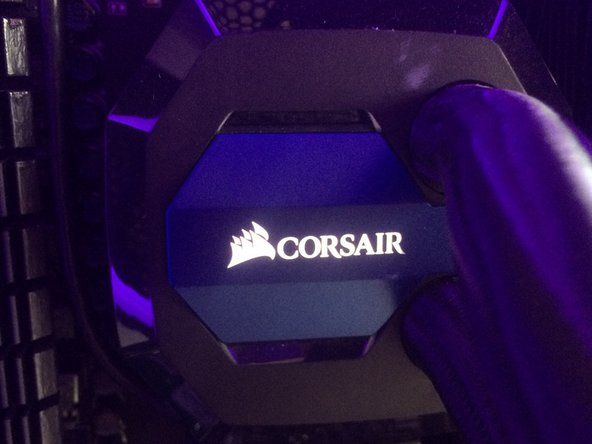iPhone 5

nanalo ang microwave fan
Rep: 613
Nai-post: 09/06/2016
bumili ako ng isang iphone 5 at nang sinubukan kong ikonekta ito sa aking wifi network sinabi nito na ang password ay hindi tama (alam kong tama ito) sa palagay ko hindi ito ang aking router sapagkat ang aking ipad wifi ay gumagana nang normal. Sinubukan kong i-reset ang mga setting ng network, i-reset ang iphone at ibalik din ito ngunit hindi ito gumana. marahil ang pagpapalit ng wifi antena ay aayusin ito? o ito ay isang problema sa module ng wifi?
Nalutas mo na ba ang problemang ito? Nagkakaproblema ako. Mangyaring tumugon, nakakainis talaga :(
Parehas ako ng problema. Sinubukan ko ang maraming paraan, ngunit hindi pa rin ito gumagana. May mangyaring tulungan ako!
Parehong problema sa isang 5 SE, walang mga solusyon na matatagpuan kahit saan, malakbay akong naglakbay sa pamamagitan ng cyberspace na naghahanap ng ilang uri ng sagot, ngunit hanggang ngayon ay wala akong nahanap. Kung ang sinumang may ideya na magbasa nito ay maaari mo bang mai-post ang ideya dito, handa akong subukan ang halos anumang bagay sa kasalukuyan, kasama na ang pagkahagis ng aking iPhone sa balkonahe sa pagkabigo ... talagang may sakit ako sa paggastos ng aking mahalagang libreng oras na sinusubukang pag-uri-uriin ang kalokohan * sa mamahaling hardware. Ang teleponong ito ay naging isang aksaya ng oras at pera. Salamat Apple.
Ang akin ay Iphone 6. Wala nang Iphone sa hinaharap.
Mayroon akong isang ipad air 2 na may parehong problema, bobo na Apple
21 Mga Sagot
 | Rep: 11 |
Nagdadala ang iOS 9 ng sarili nitong bahagi ng mga likas na mga bug at mga isyu sa post-update tulad ng patuloy na mga problema sa pagkakakonekta ng Wi-Fi tulad ng anumang iba pang pangunahing pag-update ng iOS. Ang ilan sa mga kamakailang naiulat na isyu ay may kasamang kawalan ng kakayahang kumonekta sa isang Wi-Fi network, hindi inaasahang mga mensahe ng error na may maling mga entry ng password, paulit-ulit na mga isyu sa koneksyon at / o labis na mabagal na bilis ng koneksyon.
Suriin ang ilang simpleng mga tip at trick (sa ibaba) upang ayusin ang mga problema sa pagkakakonekta ng Wi-Fi sa iyong aparato na nagpapatakbo ng iOS 9:
I-reset ang mga setting ng network
Maraming mga problema sa pagkakakonekta ay madaling malulutas sa pamamagitan lamang ng pag-reset sa mga setting ng network, na malilinaw ang mga memory cache at mga setting ng DHCP upang makuha ang default o mga inirekumendang setting ng pabrika. Narito kung paano i-reset ang mga setting ng network: Buksan ang app ng Mga Setting> pumunta sa Mga Setting> Pangkalahatan> I-reset at i-tap ang I-reset ang Mga Setting ng Network.
Force Restart
Pilit na i-restart ang iyong iOS device ay ang paunang hakbang na dapat mong subukan bago ang anupaman. Pindutin nang matagal ang mga pindutan ng Sleep / Wake at Home nang sabay-sabay nang hindi bababa sa sampung segundo at pagkatapos ay pakawalan ang mga ito kapag ipinakita ng screen ang logo ng Apple, kasunod ng pag-reboot.
Huwag paganahin ang mga serbisyo sa networking ng Wi-Fi
Maraming mga gumagamit ang nag-ulat na nalutas ang mga isyu sa pagkakakonekta ng Wi-Fi sa pamamagitan lamang ng hindi pagpapagana ng mga serbisyo sa networking ng Wi-Fi. Narito kung ano ang dapat mong gawin: Pumunta sa Mga Setting> Privacy> Mga Serbisyo sa Lokasyon> Mga Serbisyo sa System at huwag paganahin ang mga serbisyo sa networking ng Wi-Fi mula doon. Tandaan: Hindi lamang nito ide-disable ang mga serbisyo sa lokasyon para sa Wi-Fi networking, ngunit hindi ito makakaapekto nang buo ang pag-andar ng Wi-Fi.
Kalimutan ang Wi-Fi network upang ayusin ang hindi tamang prompt ng password
Ang mga hindi makakonekta sa anumang network ng Wi-Fi dahil sa hindi inaasahang mga error sa mga pag-prompt ng password (sa kabila ng pagpasok ng tamang password), maaaring subukang kalimutan ang Wi-Fi network at pagkatapos ay subukang muling sumali sa network.
Upang magawa ito, pumunta sa Mga Setting> Wi-Fi at pagkatapos ay piliin ang iyong Wi-Fi network mula sa listahan sa pamamagitan ng pag-tap dito. Pagkatapos ay mag-tap sa Kalimutan ang pagpipiliang Network na Ito. Lilitaw ang isang pop-up na mensahe sa screen na humihiling sa iyong kumpirmasyon na kalimutan ang napiling Wi-Fi network. Mag-tap lamang sa pagpipilian na Kalimutan upang kalimutan ang network.
Subukang muling pagsamahin ang Wi-Fi network sa pamamagitan ng pagpunta sa Mga Setting> Wi-Fi at pagkatapos ay piliin muli ang parehong network. Ipasok ang password kapag na-prompt at handa ka na.
Itakda ang Pasadyang DNS
Minsan ang mga problema sa pagkakakonekta sa network ay maaaring ma-trigger ng mga may problemang DNS server mula sa iyong mga ISP. Sa mga ganitong kaso, maaari kang lumipat sa Google DNS o OpenDNS upang malutas ang problema:
Buksan ang app ng Mga Setting sa iyong aparato, at tapikin ang menu ng Wi-Fi.
Hanapin ang iyong koneksyon sa Wi-Fi mula sa listahan ng mga magagamit na network, at i-tap ang i button sa kanan.
Mag-scroll pababa upang hanapin ang seksyon ng DNS, at mag-tap sa mga numero sa kanan.
Ipasok ang bagong address ng DNS server gamit ang virtual keyboard na lilitaw sa screen. Mag-tap sa Wi-Fi upang bumalik sa pangunahing screen, sa sandaling tapos ka na.
Google DNS: Upang magamit ang DNS ng Google para sa pinahusay na bilis, pagganap at seguridad, gamitin ang anuman sa mga sumusunod na address sa patlang ng DNS:
8.8.8.8
8.8.4.4
OpenDNS: Maaari kang magpasok ng alinman sa mga address na ito upang magamit ang OpenDNS, na alam na nag-aalok ng mas mahusay na bilis, pagiging maaasahan at seguridad:
208.67.222.222
208.67.222.220
Ibalik at i-set up bilang bagong iPhone / iPad
Kung wala sa mga hakbang sa itaas ang nabigong malutas ang isyu ng pagkakakonekta ng Wi-Fi, pagkatapos ay subukang ibalik ang iyong iPhone o iPad sa mga setting ng pabrika sa pamamagitan ng iTunes:
Ikonekta ang iyong aparato sa computer sa pamamagitan ng orihinal na USB cable
Piliin ang iyong iPhone, iPad, o iPod kapag nakita ito sa iTunes
Pumunta sa panel ng Buod at pindutin ang pindutan ng Ibalik
Panghuli, i-click ang Ibalik muli upang kumpirmahin ang aksyon. Tandaan: Ang pagpapanumbalik ng iyong aparatong iOS ay magbubura ng lahat ng data at nilalaman ng gumagamit, bago bumalik sa mga setting ng pabrika.
I-downgrade ang iOS 9 sa iOS 8.4.1
Kung magpapatuloy ang mga problema sa pagkakakonekta kahit na matapos ibalik ang iyong iPhone / iPad, maaari mong subukang i-downgrade ang iOS 9 pabalik sa iOS 8.4.1 gamit ang sunud-sunod na gabay na nai-post dito.
[Pinagmulan: iPhone Hacks]
Dagdag pa tungkol sa iOS 9
iOS 9: Paano linisin ang pag-install o manu-manong pag-update sa iPhone, iPad at iPod Touch
Paano mag-install ng iOS 9.1 na pampublikong beta 1 sa iPhone, iPad o iPod Touch nang walang developer account
Ang binhi ng Apple iOS 9 GM para sa mga developer sa iPhone, iPad at iPod Touch: Paano mag-install
Natuklasan ng koponan ng Pangu ang iOS 8.4.1 na pagsasamantala sa jailbreak na na-patch sa iOS 9
Kung hindi iyon gagana maaari itong maging isang katotohanan ng iba pang mga isyu. Inalis ang SPAM
Wala sa mga 'solusyon' na ito ang gumagana para sa akin. Ito ay hindi kapaki-pakinabang sa lahat!
Maraming salamat sa pagpapaliwanag ng mga hakbang na ito nang napakalinaw!
Ginawa ng 'Force Restart' ang trick para sa akin: -) ...
Maraming salamat -)!
Nagkaroon ako ng parehong problema sa iphone 6s IOS 10.2 at wala sa trick ang gumana. Nakuha lamang ang kapalit dahil ito ay kasalanan sa hardware.
Sinubukan ko ng maraming beses upang ibalik ang ipad air 2 na ito ngunit walang silbi. para sa lahat ng mga solusyon
Sinubukan ang lahat at walang gumana dito ... :( Gayundin dapat mong banggitin na ang pagpapanumbalik ng bagong iphone ay maaaring mawala ang lahat ng iyong impormasyon
| | Rep: 49 |
I-reset ang Iyong router ay isara ito sa loob ng 30 segundo hanggang isang minuto pagkatapos ay i-on ito muli at bakit ito nagtrabaho para sa akin ang iyong maligayang pagdating :)
Mayroon kaming 6 na mga PC, tablet, telepono na tumatakbo sa sambahayan at 3 sa mga gumagana, at 3 ang nagbibigay ng parehong mensahe ng error tungkol sa maling pasword! Pagkatapos ng ilang oras na pagsubok ng iba't ibang mga bagay sa wakas ay sinubukan ko ang modem na reboot! Shazam, lahat ayos !!!
paano ko i-restart ang aking iphone 7 plus
Gumagawa din ito para sa akin. Ngunit ngayon kailangan kong gawin ito bawat ilang araw. SUPER FREAKIN ANNOYING !!!
 | Rep: 37 |
Pangkalahatan> I-reset> I-reset ang Mga Setting ng Network sa iyong iphone
Sinubukan ko ito, pagkatapos ang aking telepono ay nakakuha lamang ng isang logo ng mansanas, at hindi ito mawawala.
nangyari din sa akin iyon ^ kailangan kong ayusin ngunit ang problema ay hindi pa rin nawala na nakakainis dahil natatakot akong subukan ulit iyon

Rep: 25
Nai-post: 06/25/2017
Maaaring ito ang router. Nagkaroon ako ng parehong problema sa aking iPad, na biglang hindi makakonekta at sinabi na ang password ay hindi wasto kung hindi. Nag-log in ako sa aking control panel ng router, at ang pag-setup ng Wireless control. Pagkatapos ay binago ang setting ng network ng WiFi sa Wala sa mga pagpipilian sa seguridad. Pagkatapos ay naka-log in muli gamit ang iPad nang hindi nangangailangan ng anumang password. Umandar iyon. Pagkatapos ay bumalik ako sa Router Wireless Control at binago ang pagpipiliang Security pabalik sa WPA2. Pagkatapos ay naka-log in muli sa WiFi sa iPad, sa pagkakataong ito ay ibinalik muli ang password kapag na-prompt ito. Sa oras na ito tinanggap nito ang password. Bingo!
Binago ko ang aking router mula sa 2.4Ghz network sa 5Ghz network at kumonekta ito sa network.
Kung maaari mong isang magandang ideya na baguhin ang mga pangalan ng AP upang ang mga band na 2.4 & 5 GHz ay natatanging pinangalanan. Gusto kong idagdag ang dalas sa pangalang ACME_2-4 & ACME_5.
^ Gumana iyon.
| | Rep: 25 |
I-reset ko ang mga setting ng network sa aking telepono, at pagkatapos ay muling i-restart ang router at pagkatapos ay buksan ang aking telepono WiFi at gumana ito, ngunit hindi sigurado kung gagana ito para sa iba ngunit gumana ito para sa akin kaya sulit na subukang.
Sinubukan ko ang lahat kahit na kinopya ang mga manu-manong setting sa bawat naiisip na senaryo
Sa huli ang nag-iisa lamang na gumana ay ang mag-log in sa internet sa pamamagitan ng pagtayo malapit sa hub, sa sandaling ito ay kinakailangang suriin sa tuwing umuwi ako, ngunit gumagana ito.
Kaya't hindi magpapakamatay kung tutuusin
 | Rep: 14.4k |
Isang huling bagay upang suriin upang makita kung makakonekta ang iyong telepono. Huwag paganahin ang password sa iyong router at gawin itong isang bukas na network at subukang kumonekta para sa mga layunin sa pag-troubleshoot
 | Rep: 25 |
Sa palagay ko ang problemang ito ay nauugnay sa bansa at wifi channel, palitan ang bansa sa USA sa mga setting ng wifi at itakda ang wifi channel sa 11 o Auto, sa palagay ko malulutas nito ang iyong problema
Talagang malaki ang naitulong nito!
Sinubukan ko ang lahat at ang tunay na salitang ito na thxxxxxxxxxxxxxxxxxxxxxxxx
| | Rep: 13 |
Hindi makakonekta ang mga iPhone 6 sa wifi, palaging maling password .
Kaya dumating din sa akin ang nakakainis na problemang ito. Gumawa ako ng maraming pagsubok Ang sitwasyon ay
(1) Ang aking iPhone 6s ay hindi makakonekta sa anumang 2.4GHz wifi. Palagi itong nagreklamo tungkol sa maling password. Sa pamamagitan ng anumang ibig kong sabihin lahat ng aking 4 na nagtatrabaho na mga router ng wifi at lahat ng wifi sa aking mga kaibigan na lugar, mga pampublikong aklatan, istasyon ng tren, paliparan atbp.
(2) Ang pag-alis ng password sa router ay ginawang iPhone lamang ang pagbabago ng mensahe ng error sa 'hindi makakonekta'.
(3) Kapag inilagay ko ang iPhone sa tabi lamang ng antena ng router, sa loob ng 10 cm, maaari itong kumonekta nang walang problema, mayroon o walang password. Nasubukan sa maraming iba't ibang mga router, din sa mga wireless na personal na hotspot (tethering) mula sa iba pang mga iPhone at Android.
Ang (3) ito ang pinaka kakaiba at hindi maipaliwanag na bagay, sumangguni sa (6) at (7) sa ibaba.
lg phone natigil sa startup screen
(4) Wala itong problema sa 5 GHz wifi, wala ring problema. Gayundin sa parehong SSID at ang parehong encryption protocol at password.
Sa ngayon, malinaw na na hindi ito isang problema sa software. Kaya't ang susunod ay hindi kinakailangan.
(5) I-reset ang telepono sa mga setting ng pabrika (o anumang iba pang pag-reset) at mag-upgrade sa pinakabagong bersyon ng iOS ay hindi nagbago ng anuman. Mangyaring huwag imungkahi na i-reset ang router, hindi ko magawa iyon para sa lahat ng mga router sa mundo.
Maaari mong isipin na ang telepono ay dapat magkaroon ng isang depekto na 2.4 GHz antena. Ngunit pagkatapos
(6) Maaari nitong makita ang lahat ng 2.4 GHz wifi na kasing ganda ng ibang 'mabuting' iPhone 6s na magagawa.
Kaya't ang pagtanggap ng kakayahan ay sapat na.
(7) Kapag itinakda ko ang parehong mga iPhone 6s at isa pang mahusay na iPhone 6s bilang personal na mga hotspot (pag-tether), kapwa nasa 2.4 GHz (Hindi mo maaaring sa isang iPhone talagang tukuyin kung alin ang gusto mo, maaari mo? Maaari ko bang pumili ng wifi band para sa Personal na Hotspot sa aking Android phone), at sinukat ang lakas ng pagpapadala, eksaktong pareho ang mga ito.
Kaya't ang pagpapadala ng kuryente ay wala ring problema.
kung paano ihiwalay ang isang roku remote
(8) Ang client ng Wifi ay maaari lamang kumonekta sa personal na hotspot sa magandang iPhone, hindi sa isang depekto.
(9) Sinubukan ng Apple shop / Service Center ang iPhone sa lahat ng mga posibleng aparato ngunit hindi makahanap ng anumang problema. Well, hindi nakakagulat. Bagaman wala akong alinman sa mga kagamitan na mayroon sila, iniisip ko pa rin na ang aking pag-troubleshoot ay kasing ganda ng sa kanila.
Matapos ang halos isang buwan na pakikibaka, sa wakas ay nagpasya ang Apple na palitan ang aking iPhone ng bago.
Sa wakas: ang 2.4 wireless network ng iPhone ay madaling masira, dahilan na hindi alam.
Kung nakakaranas kayo ng katulad na isyu, at kapag nagpunta kayo sa mga tindahan ng Apple, ang telepono pagkatapos ay maaaring kumonekta sa wifi doon nang walang problema, ito ay dahil sa mga tindahan ng Apple mayroon silang 5 GHz. Subukan silang subukan ito sa 2.4 GHz wifi, at kung hindi nila makakonekta ang telepono, ipilit na magkaroon ng kapalit.
Parehas ako ng problema! Ngunit isang iba't ibang mga modelo na kung saan ay isang iPhone 6. Kailangan kong tumayo sa tabi ng WiFi upang ikonekta ito, pagkatapos ay gumagana itong perpektong pagmultahin pagkatapos nito, Kahit na sa pagkonekta nang malayo sa wifi.
Mayroon akong eksaktong parehong problema sa isang iba't ibang mga aparato. Isang iPad Air 2. Susubukan kong pumunta sa Apple at kumuha ng kapalit.
 | Rep: 13 |
Isang solusyon sa 'maling password' kapag kumokonekta sa isang kilalang wifi.
Pumunta sa mga setting ng router at suriin ang filter ng MAC id.
Kunin ang WIFI id mula sa iyong iphone at ipasok ang pareho sa mga setting ng router at i-save ito.
PS: Sa maraming mga kaso, ang wifi id at ang bluetooth id ay halos magkapareho maliban sa huling digit. Kung nakapasok na sa mga setting ng router suriin muli ang mga id.
| | Rep: 13 |
Baguhin ang mode ng seguridad ng iyong router sa 'WPA2 - PSK'.
99% malulutas nito ang problemang ito.
Ang aking iPad ay bumababa ng signal tuwing ilang minuto at kailangan kong ilagay sa aking password mula 5 hanggang 10 beses bago ito tanggapin ng Wi-Fi network. Kasunod sa payo ni Shashi, binago ko ang mode ng seguridad ng aking router mula sa WPA-WPA2-Personal sa WPA2-Personal. Itinigil nito ang mensahe ng error na 'maling password' sa aking iPad at iPhone Iminumungkahi kong gawin mo ito bago gumawa ng anupaman kung natanggap mo ang mensahe ng error. Sinubukan ko ang isang bilang ng mga mungkahi bago iyon, kasama ang mahabang pag-uusap sa helpdesk ng aking service provider sa Internet, ngunit wala sa mga iyon ang may epekto. Ang aking mga mobile device pa rin ang drop ng signal ng Wi-Fi nang mas madalas kaysa sa aking desktop Mac. Maaaring may ilang problema na tukoy sa mga Apple mobile device na nakagagambala sa mahusay na koneksyon sa Wi-Fi.
hindi pa rin ito gumana! ang aking macbook lamang ang nakakonekta sa aking Airport Extreme ... tuwing susubukan kong kumonekta mula sa aking samsung s8 plus at ipad, sinasabi nito na 'hindi tama ang password' nang isinulat ko ang eksaktong password na nai-save ko ...
| | Rep: 13 |
INAYOS!!! Hindi makakonekta sa Asus 2.4Ghz, 5Ghz lamang, ang nagsabing bobo na 'maling password'. Ang isyu sa 5Ghz ay ang saklaw ay limitado at mayroon akong isang pader na gawa sa bloke. Alam din na ang isyu sa paanuman ay nauugnay lamang sa mansanas, dahil nagmamay-ari ako ng wifi camera, sonos speaker at google home at wala silang isyu sa pagkonekta sa 2.4ghz.
Isyu sa pagsasaliksik, basahin na ang error na ito ay maaaring maayos kung pupunta ka sa pahina ng admin ng ur router (ie 192.168.x.x). Doon, pumunta sa Wireless> advance na mga setting at saanman sa mga pagpipilian baguhin ang bandwidth mula 40 mhz hanggang 20 mhz.
Sinabi ng minahan na 40 / 20mhz .. kaya binago ko ito sa 20 mhz at ngayon ang error na 'maling password' ay wala na. Sana makatulong ito sa iba
Walang ibang nagtrabaho, maraming salamat sa pag-aayos na ito! Nagtataka ako kung bakit, bagaman ... ito ay gumagana nang maraming taon sa setting na ito.
 | Rep: 45.9k |
Mayroong napakatandang at lubhang pangkaraniwang tagubilin na ibinigay dito. Halimbawa, hindi posible na i-downgrade ang iOS (lalo na sa 8) sa napakatagal na panahon. Ang lahat ng mga mungkahi na ito ay ipinapalagay na ang telepono ay may kasalanan. Subukang i-power off / power sa home WiFi router, o tiyakin na ang router ay mayroong pinakabagong mga update sa seguridad / pag-update ng firmware. Maraming mga router sa bahay ang biglang nag-freeze o bahagyang nag-crash kapag maraming mga aparato ang nakakonekta o masyadong marami sa kanila ay nag-download nang sabay.
 | Rep: 795 |
painitin ang wifi ic ng 1 minuto at hindi ka magkakaroon ng parehong problema
| | Rep: 1.1k |
Nagkaroon ako ng eksaktong eksaktong isyu sa aking iphone 5c. Ilagay ang telepono ay DFU mode at gawin itong pag-restore ng iTunes. Ito ay isang software bug
| | Rep: 1 |
POSIBLENG SOLUSYON: (O hindi bababa sa pagpapagamot ng 'mga sintomas')
Napansin ko kung minsan ang aking iPad ay talagang magsisimulang kumonekta, at pagkatapos ay agad itong mahuhulog, na parang ang router ay gumagawa ng ilang uri ng pabagu-bagong switching na kumakatok dito. Nag-eksperimento ako sa maraming mga pagpipilian sa pag-switch ng pabago-bago sa aking pagsasaayos ng router at sa wakas ay nagtagumpay nang patayin ang tinatawag ng aking router na ActionTec na SmartSteering - ang pagsasaayos na hinahayaan itong lumipat ng mga client nang pabagu-bago sa pagitan ng 2.4G at 5G.
Pinatay ko ito, na lumikha ng magkakahiwalay na MyNetwork-2.4G at MyNetwork-5G wifi network. At pagkatapos, ano ang alam mo: gumagana nang mahusay ang pagkonekta ng aking iPad sa 2.4G network! At ang pagkonekta nito sa 5G network (na may eksaktong parehong password) ay nabigo sa bawat oras na may prompt na 'maling password'. Kaya't hindi bababa sa aking kaso, ito ay isang problema na 'kumonekta sa 5G' na nagkubli bilang isang error sa password. Sulit na subukan.
Mayroon akong mga katulad na isyu, iphns, ipad, nook na hindi kumokonekta sa 2.4ghz wifi na pinananatiling sinasabi sa 'maling password' sinubukan ko ang lahat. I-reset ang router 5x, hindi pinagana pagkatapos pinagana ang 2.4ghz channel 3x, na-clear ang mga password at hindi na-type muli, i-reset ang mga setting ng network sa phn 3x, pagkatapos ay ang mga setting ng router ay natagpuan sa paanuman ang mac filter ay nakabukas na nagbibigay-daan sa iyo upang harangan ang mga pag-log ng mga aparato na marahil ay hindi b pinapayagan pa rin ang lahat ng mga aparato na hindi lahat ng koneksyon, pinatay ko ito at gumagana ang bam sa lahat ng mga aparato!
| | Rep: 1 hindi ako sisingilin ng aking wii u gamepad |
Kailangan mong pumunta sa aparato kung saan sinusubukan mong kumonekta (hal: Huawei, pumunta sa Mga Setting ng Hotspot> Listahan ng aparato> Payagan ang mga aparato na kumonekta> Payagan ang Mga Device
dapat nitong ayusin ang problema kung patuloy kang nakakakuha ng error na 'hindi tamang password' o nakakonekta ka nito ng ilang segundo at naidiskonekta ang iyong aparato
 | Rep: 1 |
Gumana ito para sa akin kapag ang pareho ng aking na-update na Iphone 6 ay hindi kumonekta sa home network dahil sa isang nabigong password. Iba pang mga aparato na kumokonekta nang maayos sa aking kilalang password. Pumunta ako sa wireless router at binago ang bandwidth ng 5g mula 40 hanggang 80Mhz. BAM! Ayos lang ang lahat. Nabasa ko ang isang pagbabago sa forum mula 20 hanggang 40 o 80, nasa 40 na ako kaya napunta sa 80. Inaasahan kong gumagana ito para sa iyo, ginugol ko ang oras na hindi kapani-paniwalang nabigo dito.
 | Rep: 1 |
Nagkaroon ako ng parehong problema. Ngunit nahanap ko ang problema. Sinuri ko ang blacklist ng aking wifi at naka-out ang aking wifi na awtomatikong nagdaragdag ng mga konektadong aparato sa blacklist. Maaari mong suriin sa website ng gumagamit http://192.168.0.1
| | Rep: 1 |
Hindi problema ng iyong telepono ang iyong network. Subukang i-restart ang iyong router at kung hindi ito gagana-reset ito. Karaniwan nang dapat ayusin ang problema.
Ang problema ay tiyak sa 5G network at ang distansya mula sa router. Ang paglipat sa tabi ng router ay walang isyu sa password. Ito ay isang isyu ng lakas ng signal sa aking kaso.
 | Rep: 1 |
Iphone S5 ang aking maling wifi ng password
| | Rep: 1 |
Kaya, parang totoo ang sakit sa leeg. Ngunit maaari mong subukang mag-type muli sa tamang password ng Wi-Fi. Kung maayos ang lahat, mahusay iyan. Kung patuloy na sinasabi ng iPhone na 'Maling Wi-Fi password' kahit na ipinasok mo ang tamang password, maaaring ito ay isang problema sa iOS. Sa katunayan, ito ay isang problema na nakaranas ng maraming mga gumagamit ng iPhone, ok lang, mangyaring basahin ang sumusunod na tatlong bahagi upang makahanap ng angkop na solusyon.
Bahagi 1: Hanapin ang tamang WiFi password
Kapag nalaman mong patuloy na sinasabi ng iyong iPhone ang hindi wastong password ng WiFi sa iOS 13, ang unang bagay na gagawin ay siguraduhing naipasok mo ang tama bago gumawa ng mga karagdagang hakbang upang ayusin ang problema. Alam namin na kapag nakakonekta ang iPhone sa isang Wi-Fi password, awtomatiko nitong maaalala ang password ng Wi-Fi. Upang mahanap ang iyong tamang password sa Wi-Fi, maaari mo tingnan ang Wi-Fi password sa anumang iPhone aparato na matagumpay na kumonekta sa iyong WiFi. O kung nakakonekta ka na sa password ng WiFi sa iyong computer, maaari mo rin hanapin ang naka-save na password ng WiFi sa Windows 10 computer
Bahagi 2: Ipasok nang tama ang iyong password sa Wi-Fi
Kung ang iyong password ay sensitibo sa case, tiyaking maayos na paganahin ang pag-lock ng case o iba pang mga keyboard ng wika kapag ipinasok ang iyong password, kung hindi man, makakakita ka ng isang error na 'Maling WiFi WiFi'. Halimbawa, kung ang iyong password ay Nice1862 at nagta-type ka ng nice1862, hindi ka papayagan ng iyong WiFi network na sumali sa network dahil ang N ay malaki at ginagamot mo ito bilang maliit.
Bahagi 3: Ayusin ang error na 'Sinasabi ng iPhone na Maling WiFi Password'
Kung ipinasok mo ang tamang password, ipinapakita pa rin ng iyong iPhone ang maling WiFi password, na maaaring isang problema sa mismong iPhone. Kaya maaari mong subukang ayusin ang aparato mismo ng iOS 13 sa pamamagitan ng paggamit ng mga sumusunod na pamamaraan.
Paraan 1: I-restart ang iyong iPhone 11
Kahit na ipinasok mo ang tamang password ng Wi-Fi, babalaan ka ng iyong iPhone tungkol sa maling password ng Wi-Fi. Sa kasong ito, maaari mong subukang i-reboot ang iyong iPhone 11, at sa karamihan ng mga kaso, makakatulong sa iyo ang pag-reboot ng aparato na ikonekta ang iyong Wi-Fi network sa iyong iOS 13. Ito ang unang napaka-simpleng paraan.
Paraan 2: I-reset ang Mga Setting ng Network
Kung nagsasabi ang iyong iPhone ng isang maling WiFi password, maaari mong subukang i-reset ang iyong Mga Setting sa Network. Dahil ang pag-reset sa iyong setting ng network ay karaniwang nag-aayos ng isang bilang ng mga nakakainis na problema sa koneksyon sa iOS 13, madalas na nagsasama ng mga hindi malinaw na error tulad ng 'error sa password ng network' at 'hindi makakonekta sa network.' Upang magawa ito, kailangan mong mag-click Mga setting > pangkalahatan > I-reset > I-reset ang Mga Setting ng Network > Ipasok ang iyong passcode > I-reset ang Mga Setting ng Network . Gayunpaman, ang kawalan ng paggamit ng pamamaraang ito ay ang lahat ng mga setting ng network ay aalisin at ibabalik sa mga default na setting ng pabrika.
Paraan 3: Huwag paganahin ang Tulong sa Wi-Fi
Upang ayusin ang error na 'iPhone Says Maling WiFi Password', maaari mong subukang huwag paganahin ang Tulong sa Wi-Fi. Narito ang mga hakbang.
Pumunta sa Mga setting at mag-click Cellular . Sa cellular mobile web page, hilahin ang listahan ng mga app hanggang sa makita mo ang Tulong sa Wi-Fi, pagkatapos ay i-click ang ' Tulong sa Wi-Fi 'mula sa hanggang sa estado ng off.
Paraan 4: Palitan ang Wi-Fi Password
Ang pagpapalit ng iyong password ay maaaring malayo pa patungo sa pagtulong sa iyo na malutas ang iyong error na 'iPhone Says Incorrect WiFi Password'. Kaya mo baguhin ang iyong password sa Wi-Fi sa web page ng router.
iserruya80